Trasforma Video in Immagini HD con Facilità!
- Home
- Supporto
- Suggerimenti Video editore Pro
- Trasforma Video in Immagini HD con Facilità!
Sommario
Questo articolo illustra come estrarre fotogrammi da video utilizzando quattro affidabili convertitori.
Parte 1: Renee Video Editor Pro

Unione video I video possono essere uniti rapidamente e possono essere aggiunte transizioni interessanti.
Ritaglia video facilmente Le dimensioni e la durata del video possono essere regolate arbitrariamente.
Varie funzioni di modifica È possibile aggiungere vari filtri, effetti speciali, filigrane, musica, sottotitoli, ecc.
Facile da usare L'interfaccia è semplice e i principianti possono completare rapidamente la produzione video/audio.
Software multifunzionale Oltre all'editing video, puoi anche convertire formati e registrare schermate.
Unione video I video possono essere uniti rapidamente e possono essere aggiunte transizioni interessanti.
Ritaglia video facilmente Le dimensioni e la durata del video possono essere regolate arbitrariamente.
Varie funzioni di modifica È possibile aggiungere vari filtri, effetti speciali, filigrane, musica, sottotitoli, ecc.
① Apri il software ed entra in [ Casella degli strumenti video ].


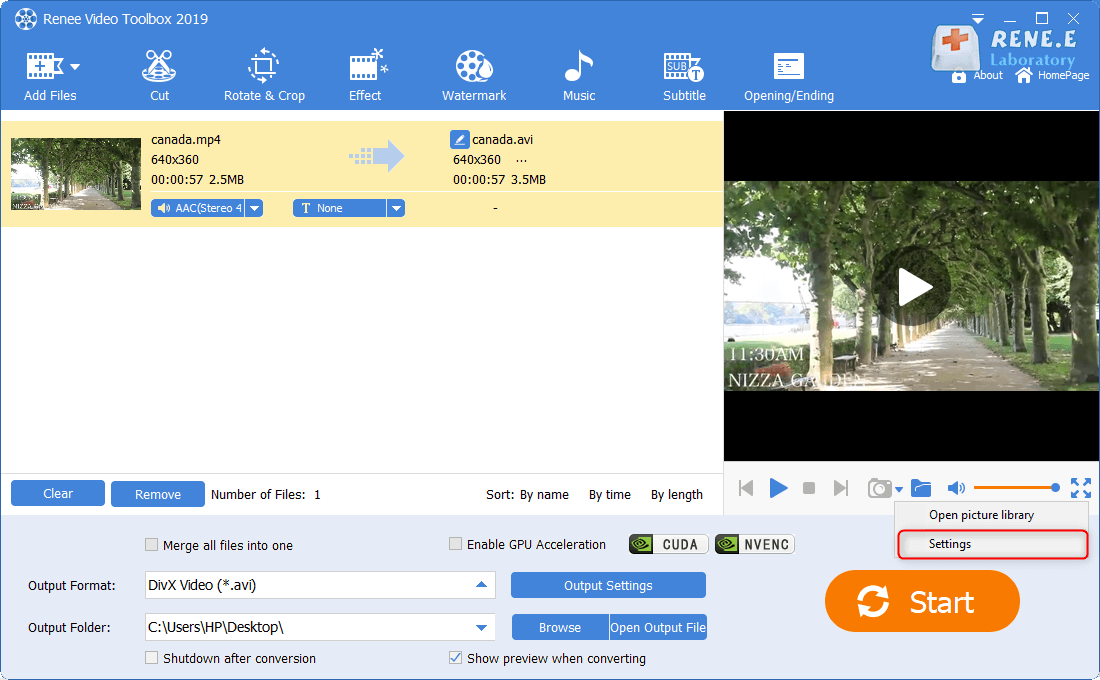
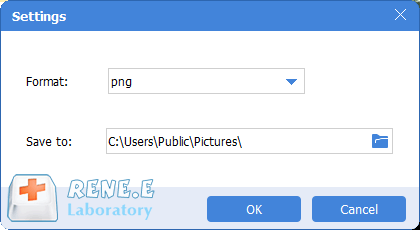
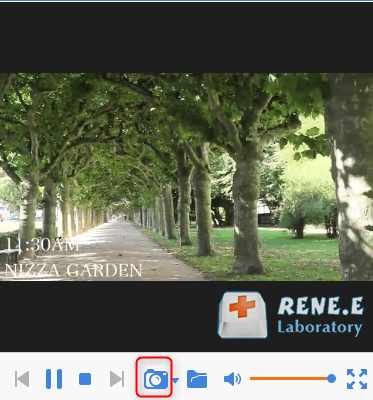
Puoi aggiungere filigrane alle immagini nel caso in cui vengano copiate o rubate. Ecco i passaggi.
① Fai clic su [ Filigrana ] e poi seleziona [ Aggiungi filigrana di testo ].
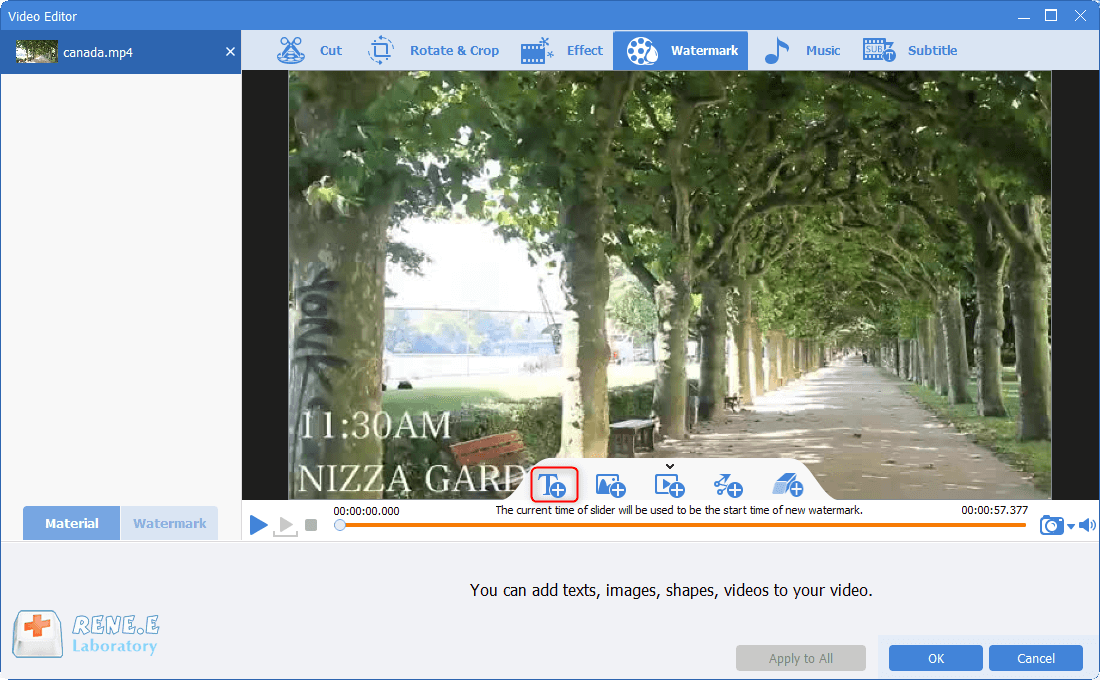
② Digita il testo e regola le impostazioni della filigrana, come posizione, durata e trasparenza. Successivamente, fai clic su [ √ ] – [ OK ] e torna all’interfaccia principale. Infine, seleziona il formato di output e la cartella di output, quindi fai clic su [ Inizio ] per salvare le immagini.
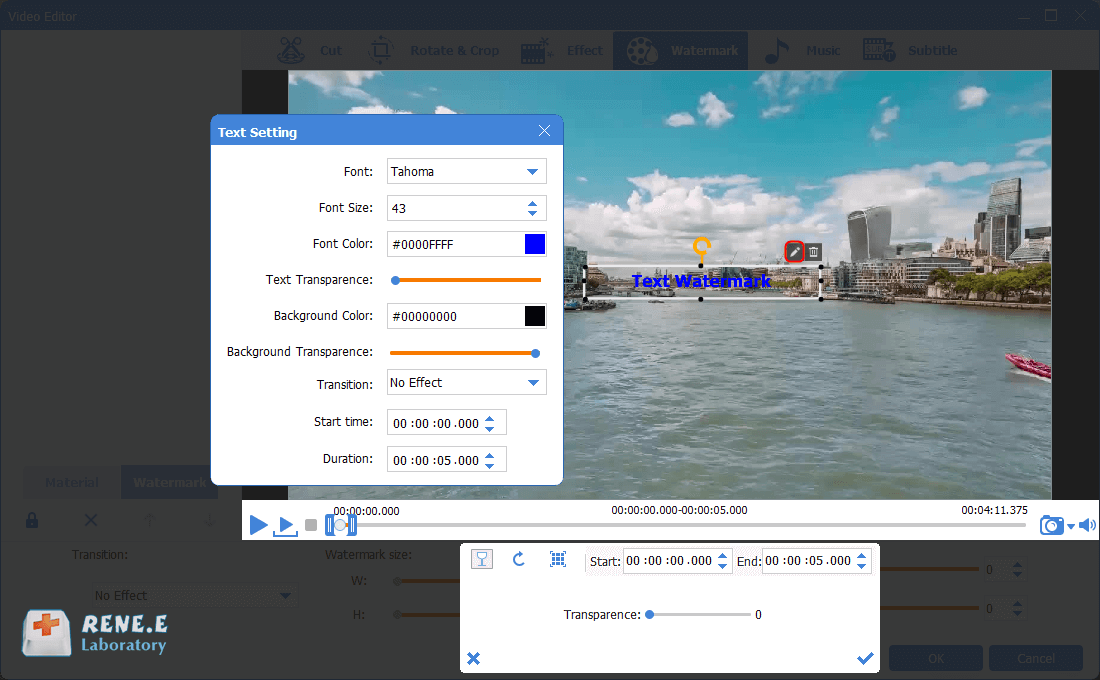
2. Lettore multimediale VLC
Ecco i passaggi:
① Scarica e apri VLC Media Player. Quindi, seleziona [ Utensili ] – [ Preferenze ].
② Nella finestra seguente, seleziona [ Tutto ] Sotto [ Mostra impostazioni ]. Quindi, seleziona [ Filtri ]. Espandi l’elemento e seleziona [ Filtro scena ]. Successivamente, imposta il formato dell’immagine, la larghezza e l’altezza dell’immagine, il prefisso e il rapporto di registrazione.
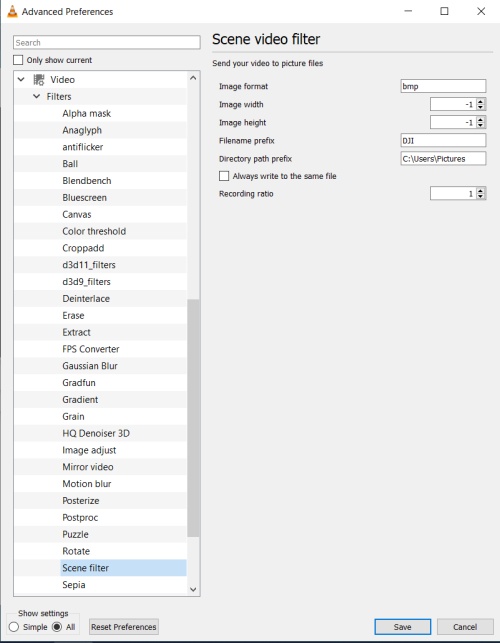
Inoltre, puoi creare manualmente screenshot facendo clic su [Istantanea].
3. VirtualDub
Si noti che VirtualDub non ha alcuna funzione di modifica. Inoltre, supporta solo AVI e MPG-1, esclusi MKV, MP4 e MOV.
Apri il video in VirtualDub. Quindi, seleziona [ File ] – [ Esportare ] – [ Sequenza di immagini ]. Infine, seleziona il formato dell’immagine e salva le immagini.
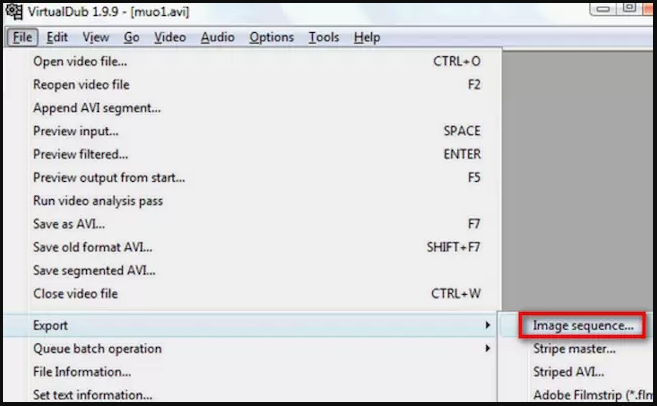
Parte 4: Img2Go
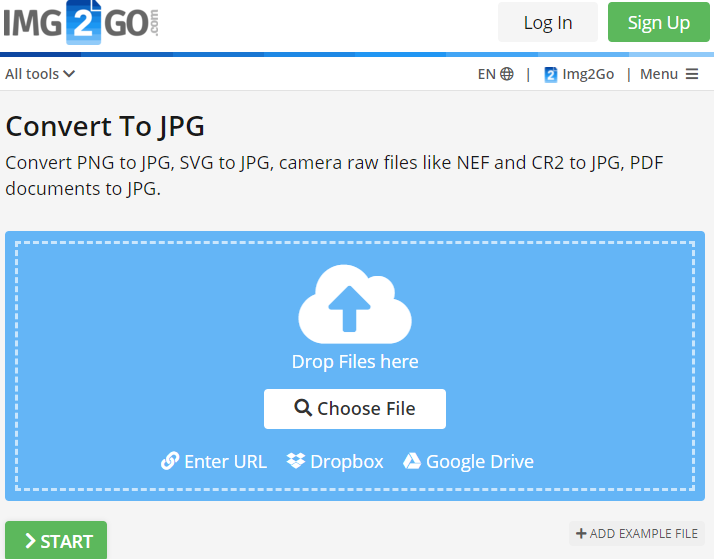
Articoli correlativi :
Converti Facilmente Video _ts in MP4 con Questa Guida Rapida!
07-01-2024
Roberto : Il formato TS, un tempo prevalente, è stato soppiantato da formati più evoluti come l'MP4, altamente compatibile e...
Trasforma HEIC in JPG/PNG Facilmente e Velocemente!
06-01-2024
Giorgio : Il formato HEIC, introdotto con iOS 11 e iPhone 7 per le sue dimensioni ridotte e alta qualità,...
Trasforma Video in MP3 Facilmente con il Miglior Convertitore Online!
27-12-2023
Giorgio : Scoprite come trasformare video in MP3 velocemente con i migliori convertitori online: una guida semplice per estrarre musica...
Taglia Video su Windows 10: Guida Rapida e Facile
27-12-2023
Lorena : Scoprite i migliori editor video per tagliare e modellare i vostri capolavori su Windows 10, con facilità e...


